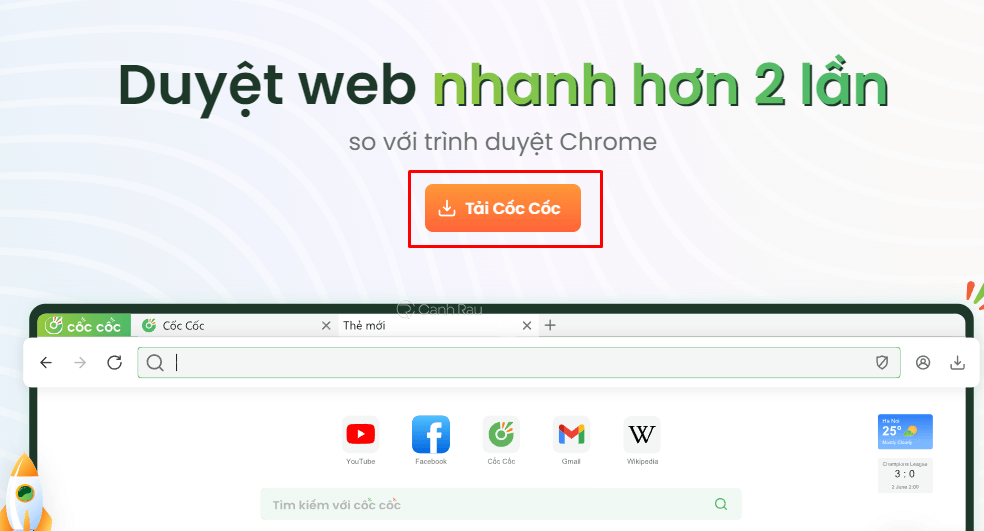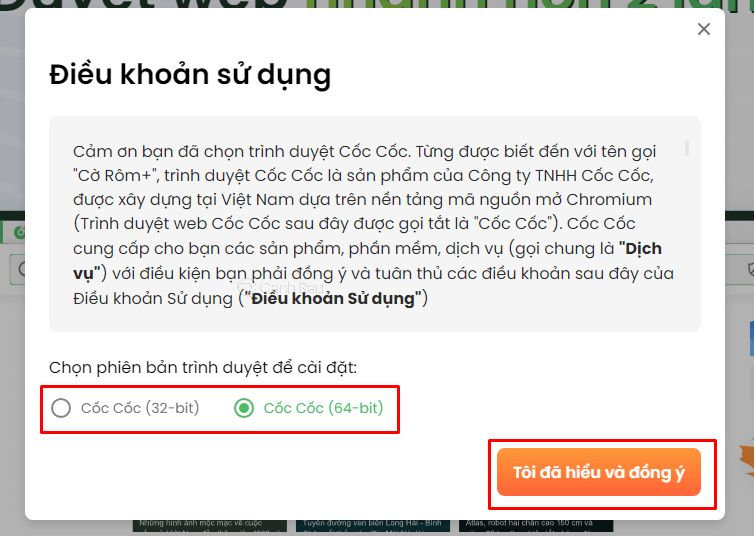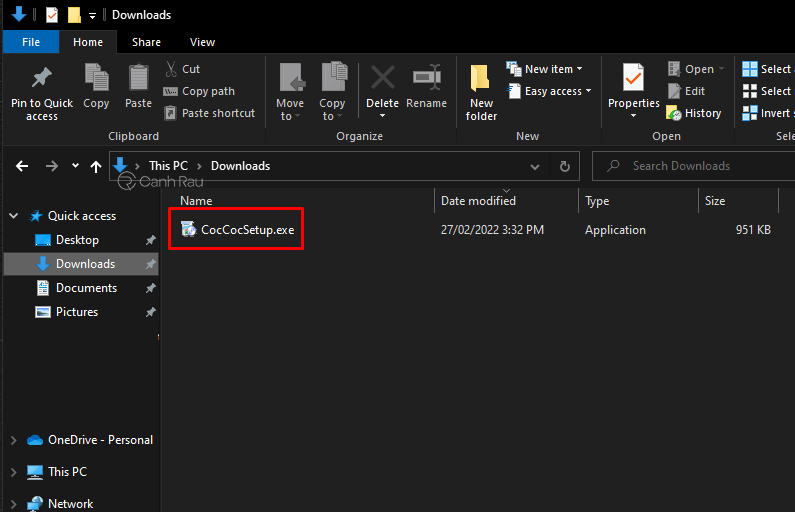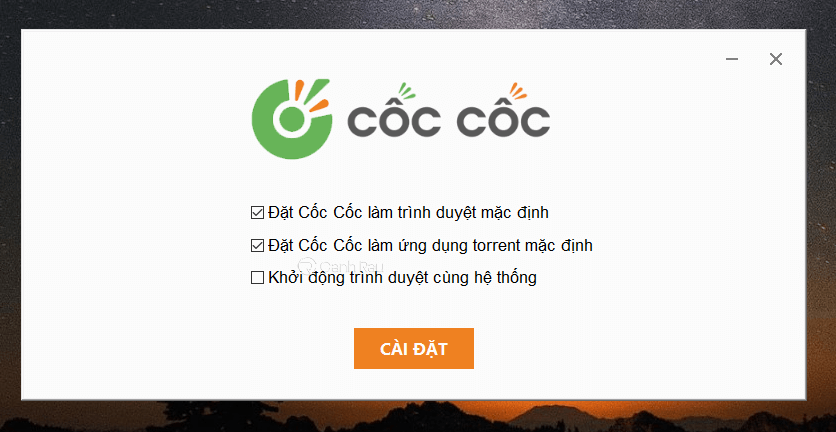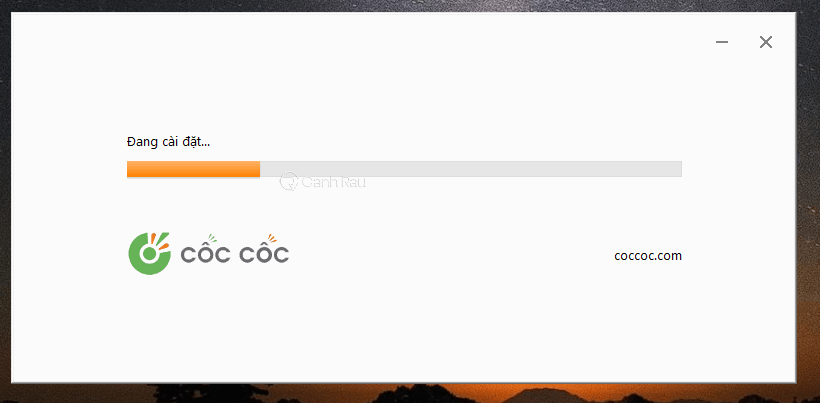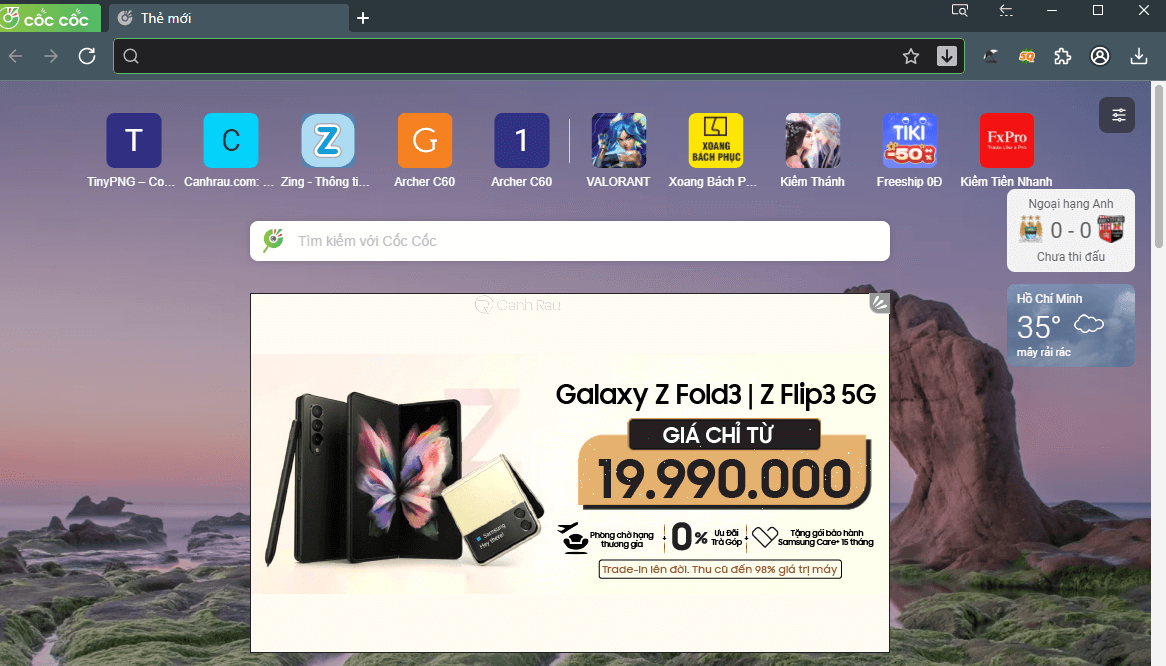Bên cạnh Google Chrome, Cốc Cốc là một trong những trình duyệt web có số lượng người dùng khá lớn tại Việt Nam. Trong bài viết này, Canhrau sẽ hướng dẫn cho bạn cách tải Cốc Cốc về máy tính Win 7 đơn giản và hiệu quả nhất.
Tính tới thời điểm năm 2021, Cốc Cốc đã có số lượng người dùng trung bình khoảng 25 triệu người lướt web mỗi ngày. Bên cạnh đó, trình duyệt web này cũng được tích hợp nhiều tính năng được nhiều người Việt sử dụng thường xuyên mà không cần phải cài đặt thêm plugin bên thứ ba nào khác. Không dài dòng nữa, mời các bạn hãy cùng mình tìm hiểu cách tải Cốc Cốc về máy tính Windows 7 ngay sau đây.
Nội dung chính:
Cách tải trình duyệt web Cốc Cốc về máy tính Win 7
Bước 1: Trên máy tính, bạn hãy truy cập vào trang chủ chính thức của Cốc Cốc qua đường dẫn bên dưới và nhấn vào nút Tải Cốc Cốc để download ứng dụng.
Bước 2: Lúc này, một bảng Điều khoản sử dụng sẽ được hiển thị ra, bạn có thể đọc sơ lược qua và đánh dấu vào phiên bản Cốc Cốc mà bạn muốn tải xuống (32 bit hay 64 bit). Sau đó nhấn nút Tôi đã hiểu và đồng ý ở bên dưới.
Bước 3: Sau khi file cài đặt trình duyệt web Cốc Cốc đã được tải về máy tính của bạn, hãy mở nhấn đúp vào file có tên là CocCocSetup.exe để bắt đầu quá trình cài đặt.
Bước 4: Trong cửa sổ nhỏ vừa mới hiển thị, bạn có thể bổ sung một số tùy chọn cho trình duyệt Cốc Cốc như là Đặt Cốc Cốc làm trình duyệt mặc định, Đặt Cốc Cốc làm ứng dụng torrent mặc định, Khởi động trình duyệt cùng hệ thống. Với mỗi lựa chọn bạn mong muốn, hãy đánh dấu tích vào ô trống tương ứng và nhấn nút Cài đặt ngay bên dưới.
Bước 5: Bạn cần chờ đợi một khoảng thời gian ngắn để quá trình cài đặt trình duyệt web Cốc Cốc cho máy tính Windows 7 được hoàn tất.
Bước 6: Cuối cùng, bạn nhấn nút Đóng để kết thúc quá trình cài đặt. Như vậy là bạn đã cài đặt hoàn tất Cốc Cốc về máy tính Win 7 rồi đấy.
Tổng hợp một số phím tắt cần biết trên trình duyệt web Cốc Cốc
Sử dụng phím tắt khi lướt web giúp bạn nhanh chóng điều hướng, xử lý tác vụ nhanh chóng hơn so với việc sử dụng thao tác thủ công. Dưới đây là một số phím tắt cơ bản khi sử dụng trình duyệt Cốc Cốc giúp bạn xử lý tác vụ nhanh chóng hơn.
Ctrl + Shift + N: Cho phép người dùng mở nhanh một cửa sổ ẩn danh mới.
Ctrl + Shift + B: Bật/Tắt thanh dấu trang.
Ctrl + H: Mở nhanh trang Lịch sử hoạt động trên web.
Ctrl + J: Mở nhanh trang bạn vừa mới download.
Ctrl + Shift + Delete: Xóa nhanh các dữ liệu hiện có trên trình duyệt web.
Ctrl + T: Giúp bạn mở nhanh một thẻ tab mới.
Ctrl + N: Mở nhanh một cửa sổ mới.
Ctrl + W hay Ctrl + F4: Đóng nhanh tab trình duyệt web bạn đang dùng.
Ctrl + Shift + T: Mở lại tab trình duyệt web bạn vừa mới đóng lại.
Ctrl + Tab: Cho phép bạn nhanh chóng di chuyển đến tab trình duyệt tiếp theo (phía bên phải).
Vì sao bạn không cài được trình duyệt web Cốc Cốc cho máy tính Windows 7?
Trong trường hợp, nếu như máy tính Win 7 của bạn không thể download được trình duyệt web Cốc Cốc thì hãy thử kiểm tra lại tình trạng mạng internet của mình xem nó có đang hoạt động ổn định hay là không.
Còn nếu như trình duyệt Cốc Cốc trên máy tính của bạn trước đó sử dụng bình thường nhưng nay bỗng nhiên không thể lướt web bằng Cốc Cốc nữa thì hãy thử xóa bỏ bản cài đặt Cốc Cốc cũ và tải mới lại nó nhé.
Bài viết trên đây đã vừa hướng dẫn nhanh cho bạn cách cài đặt trình duyệt web Cốc Cốc trên máy tính Win 7 đơn giản và nhanh chóng nhất. Cảm ơn bạn đã luôn đồng hành cùng Canhrau.com nhé.
Nguồn bài viết: https://canhrau.com/